光影魔術手,英文叫做neoimaging,是一套功能豐富、使用簡便的影像處理軟體,參考了在行動裝置上UX觀念,簡化了許多操作步驟,讓對於不是很熟悉影像處理的使用者,也可以輕鬆入門上手,玩出屬於初學者的趣味。
本文測試光影魔術手在「windows 10 相容性軟體安裝」,測試過程中順便帶到兩個主題
而光影魔術手neoimaging,筆者也只用到這兩個功能,入手容易,執行速度也不差,在這邊推薦給各位大大。
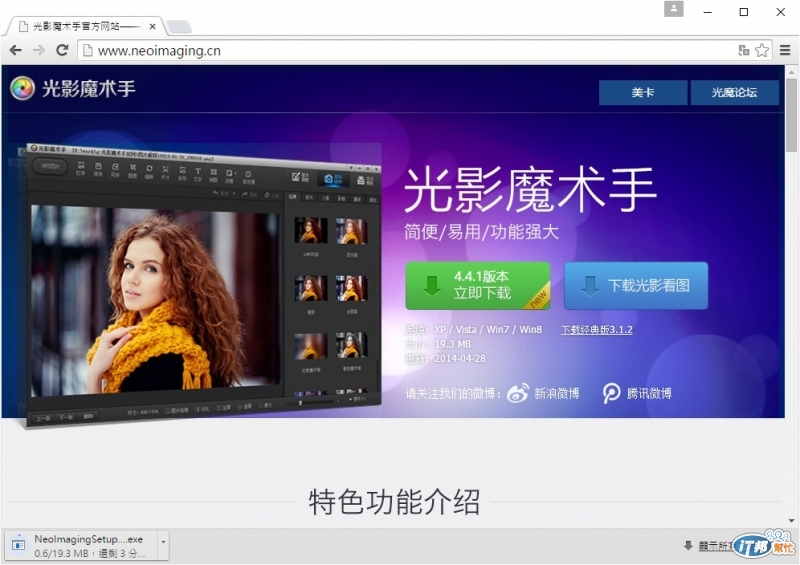
▲ 下載網址: http://www.neoimaging.cn/。
懇請各位邦友大大賞個推!感激不盡,銘感五內 → → → → → → → → → → → → → → → → → → → → → → → → → → → → → → → →
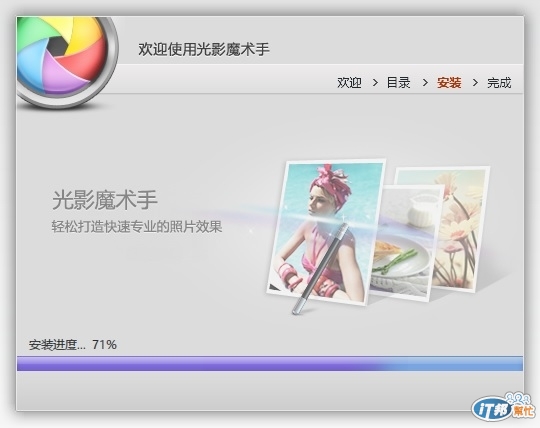
▲ 下載後,開始進行安裝,主要功能: 簡化並加速批次處理圖片。
windows10上市後,幫兩個朋友買了win8筆電,都順利升級成windows10,朋友使用上的反應也相當不錯。分享一篇關於該軟體的安裝流程,順便帶到光影魔術手neoimaging如何快速拼接左右兩欄照片。
[左右拼接]
雖然使用小畫家就能夠達成這個功能,像筆者常常分享文章來說,一次上傳都是十幾個以上、甚至於近百個檔案,絕對是不會想用小畫家來處理的。

▲ 雖然模板拼貼包含了許多拼貼模式,但常用的總是左右拼貼,其中的道理在於,智慧型手機較長的螢幕截圖,如果直接上傳,往往占了螢幕許多空間,此時就必須組成兩到四張的畫面,讓圖片轉換成電腦螢幕適合閱讀的寬圖片。
開啟光影魔術手之後,直接來到主畫面,最上排直接把常用功能呈現出來,每個按鈕的面積都相當大,這就是我說的參考行動裝置UX的設計理念。
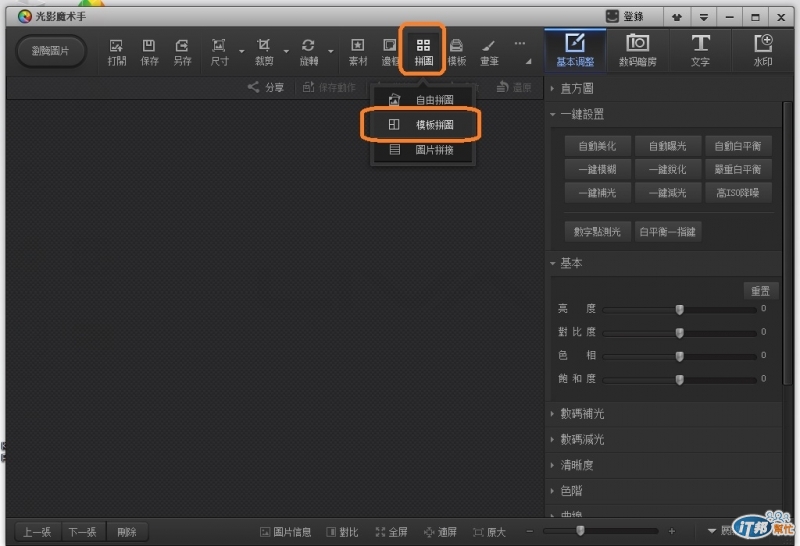
▲ 先選取**[拼圖]→[樣板拼圖]**。
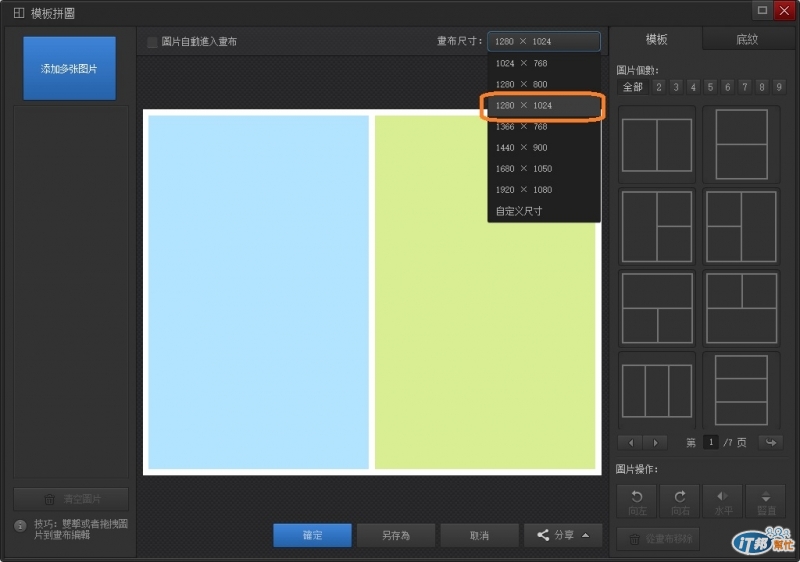
▲ 設定輸出圖片的解析度以及合併的圖片數目,由於現在除了FHD螢幕很普及之外,日後2K與4k螢幕也會逐漸增多,故在網頁上呈現建議使用1440~1920的解析度,後面會解釋不超過2048的原因。
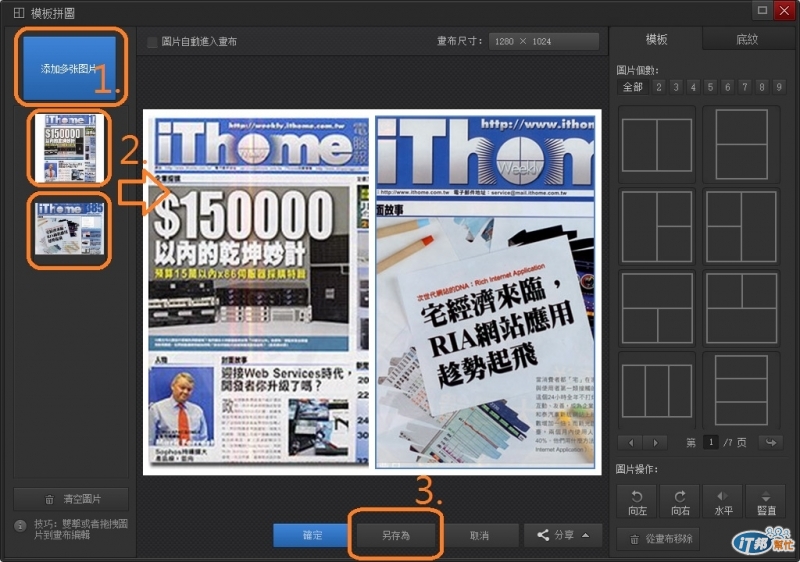
▲ 以上看圖就可以說故事,這個功能對於慧詰的諸位大大們,應該是一看就懂了。

▲ 輸出結果,拼接左右兩欄圖片成單一圖檔。
[左右縮圖]
另外,我現在放到部落格都批次縮到1600x1600以下,小於2048x2048解析度的話,google就不會算空間,等於讓你有無限空間的圖床。
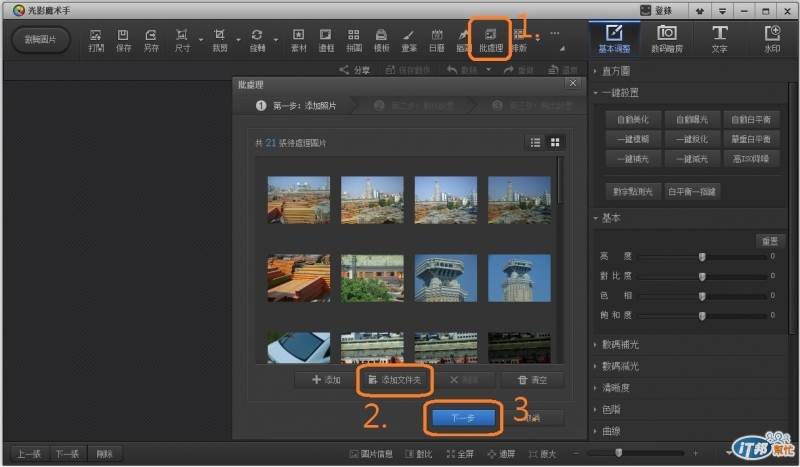
▲ 步驟也很簡單,親自操作一次就會記得,這裡教大家一個小技巧,先把要轉檔的圖片集中到一個文件夾,就不用一張一張選取。
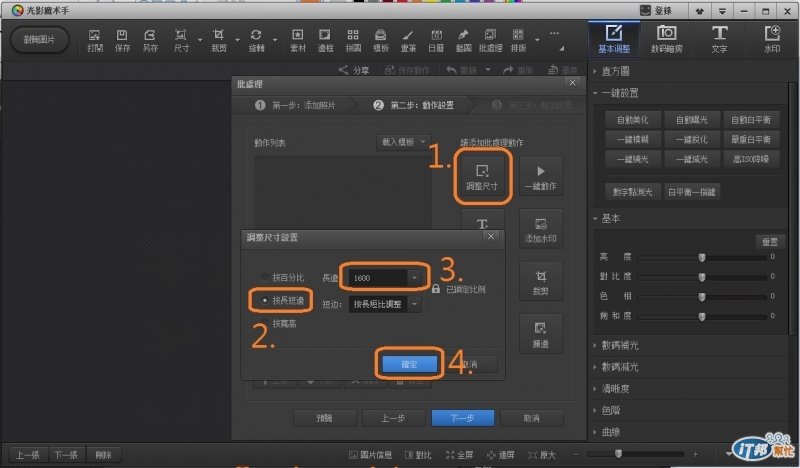
▲ 批處理的主要功能都在此處,一目瞭然。
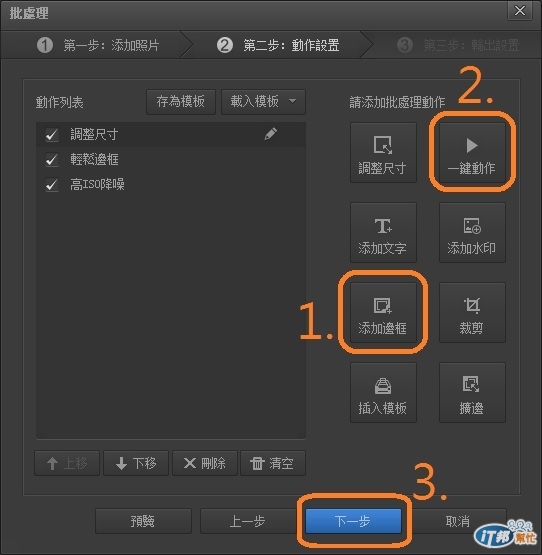
▲ 依次再添加[輕鬆邊框]與[高ISO降躁]。
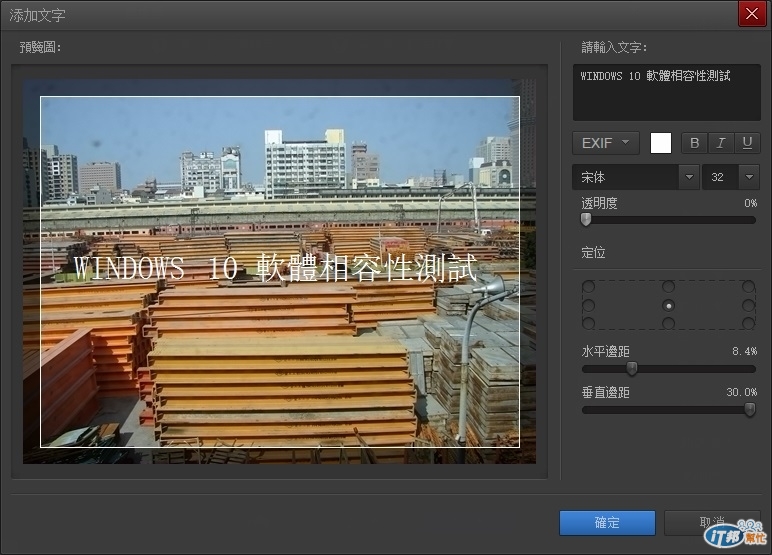
▲ 可視需求加入多個功能,例如在所有圖片的特定地方加入文字。
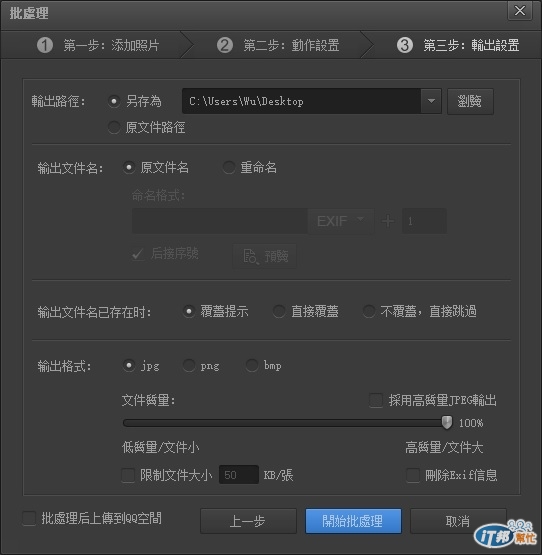
▲ 最後設定出輸出路徑,其餘部分保留預設值即可,便開始[批次處理]。
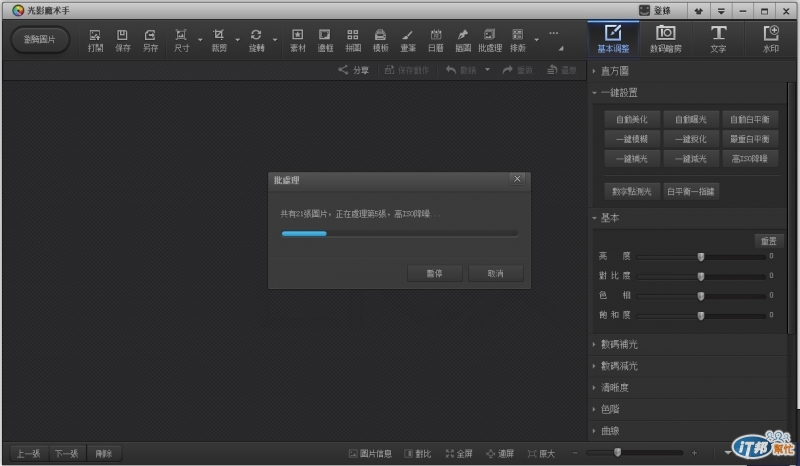
▲ 轉檔中。
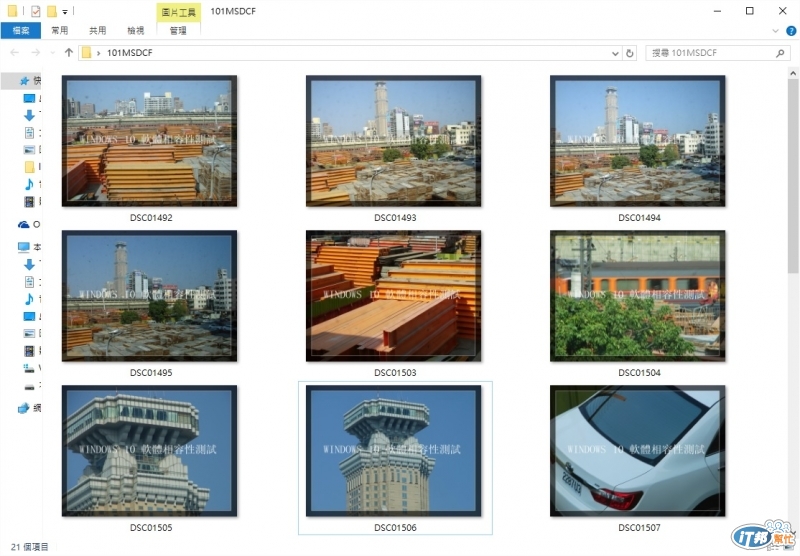
▲ 整個目錄的圖片依設定完成所有處理。

▲ 單一圖檔的輸出成果。右下角的台標為iT邦幫忙自動加入,製作文字邊框時,須配合各論壇台標的位置,達成最佳效果。
貼心提醒: 在批次轉檔前,保留原始圖檔,當對調整出來的圖片不滿意時,只需要去修正批次處理的設定,再重新輸出即可,切勿覆蓋原圖。
[結語]
在使用WINDOWS10的這段時間內,發現軟體的相容性相當高,完全沒有遇到問題,原本有意分享P2P軟體與CODEC的相容性測試,畢竟第三方的CODEC極有可能有相容性問題,後來延遲個兩三天之後,就有大大已經分享出來了。
分享光影魔術手的原因是他非常的實用,而且是永久免費使用,體積不大,操作簡便,筆者學會本文分享的兩個功能之後,撰寫部落格文章時,在圖片處理的效率上,增加了80%以上,縮圖之後也可以加速網頁的開啟速度。
學會了以上的發文技巧之後,您不想試一試嗎?現在微軟在iThelp有舉辦「windows 10 相容性軟體安裝」實戰徵文,除了有發文禮10個背包之外,還有機會參加2000元禮卷的抽獎,您不想試試看嗎?
活動網址: http://ithelp.ithome.com.tw/event/windows10
※ 本文同步分享於筆者部落格: http://kiraapp.blogspot.tw/2015/09/neoimaging-windows-10.html

卡大...這次的獎品又是什麼呢?![]()
只是...建議,這些個相容性測試的...寫些真的與end user有貼切關係的文比較受用啦~![]()
公司10幾個MIS,也沒看過有誰在用cpu-z的![]()
就地升級可能還好...全新安裝win10,真的遇到不少軟體相容性的問題....![]()
![]() ...算是我的牢騷吧...主辦單位辦這樣的活動...辛苦你們了
...算是我的牢騷吧...主辦單位辦這樣的活動...辛苦你們了
報告外獅佬大大:
遵照指示進行大翻修,原cpuz就刪除了。
獎品在文章末有寫,發文禮是十個背包之外,還有機會參加2000元禮卷的抽獎。
沒想到本系列「windows 10 相容性軟體安裝」已經十篇實戰文,
所以十個背包應該是會發完了。
不過軟體測試果然是比較簡單的分享類型,簡單安裝一下,寫寫幾句心得,
算是win10很成功的行銷徵文。
卡大人....
Win 10的問題不在於行銷或話題性...
在於..它對於『傳統』Windows使用者,還是一樣...不友善..
Edge瀏覽器關不掉...一堆有的沒的軟體不能裝....
想學MacOS也學像點好嗎?![]()
拍謝拉,wiselou大大,請原諒我最近較忙一些,
文章會再修正的。
來測個bitcomet+megacodec,應該很多人在用。
結果,bitcomet跟codec已經有人寫了!
不過我也已經改成光影魔術手neoimaging。
不用這麼『搞剛』啦~
只是...寫些end user比較常用的軟體,應該會更有可看性才是![]()
因為小弟個人不參賽,所以著眼在眾生...
那些很冷門的鬼軟體..根本就是為了搶獎品的..不可取!
LxxxOffice...啥鬼啊?有多少Windows使用者會用?
加上,那根本就取決於JDK的相容性,寫那種文,根本一點幫助都沒有...
我講句不客氣的話...搶獎品,也沒必要發狗屎文來搶...
換個想法,熱門大家都知道了就不用特別寫了。
kradark提到:
bitcomet跟codec
外獅佬所言甚是,之前貼cpuz是我太混,還好有你的指點。
想寫bitcomet跟codec,被捷足先登,殘念!